我們在使用win8係統的時候需要給一些圖片添加水印,但是一張一張地添加實在太麻煩了,win8怎麼批量添加水印?今天就跟大家說說添加的方法,有需要的用戶可以看看。
win8批量添加水印的方法:
1、首先下載圖片水印添加專家軟件進行解壓,之後進行安裝,安裝好了以後我們打開軟件;
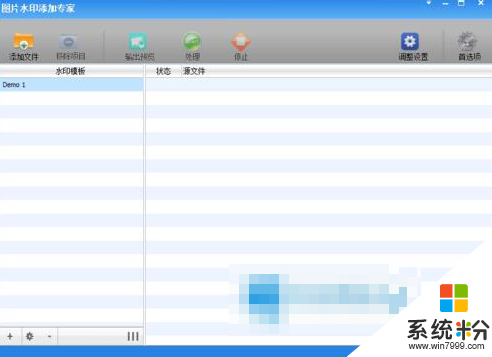
2、打開軟件之後點擊左下角的+號,新建一個水印模版;
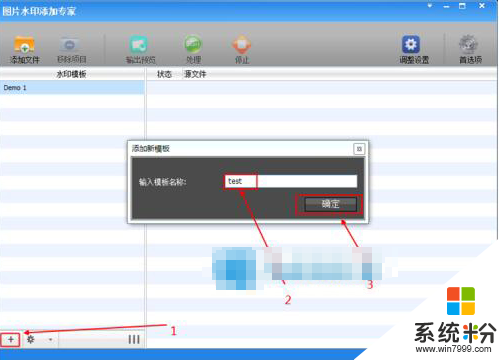
3、雙擊新建的水印模版,編輯水印文字字體,文字顏色等等信息;
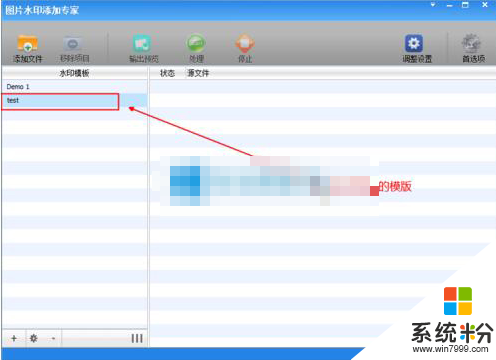
4、編輯好水印模版之後直接點擊X關閉,返回軟件的主界麵進行添加圖片文件,選擇自己編輯好的模版,點擊處理即可。
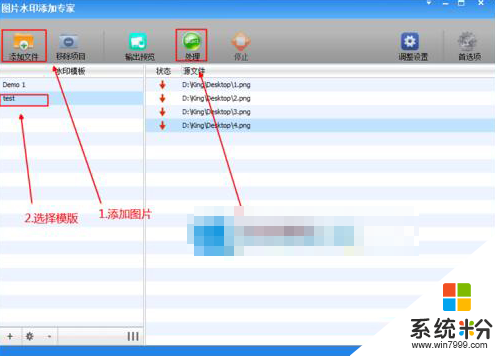
win8批量添加水印的方法就暫時跟大家分享到這裏,希望以上的教程能幫到有需要的用戶。還有其他的操作係統下載後操作遇到的故障都可以上係統粉尋找解決的方法。